
survoler l’image pour voir l’original
Ce tutoriel est écrit avec Photoshop CS 6.
Pour réaliser ce tutoriel il faut de préférence une image d’une voiture vue de profil, la procédure est nettement plus facile que si la voiture est vue sous un autre angle.
Images sources :
La voiture utilisée dans ce tutoriel est une Aston Martin DB9 Volante 2015
Toutes les voitures de ce tutoriel proviennent du site NetCarShow
Transformer la voiture :
Nous allons réduire la voiture en longueur, donc l’image en largeur puisque la voiture est vue de profil.
► ouvrir l’image de la voiture

► dupliquer le calque. Il ne faut pas travailler sur le calque d’origine car nous aurons besoin de l’original pour les retouches finales.
Isoler les roues de la voiture :
Nous allons isoler les roues de la voiture sur des calques à part, de façon à ce que les roues restent intactes (ne se déforment pas).
► avec l’outil Ellipse de sélection ou touche M, placer le curseur au centre d’une roue, maintenir les touches Maj et Alt et tracer la sélection en cercle, qui englobe la roue. Il ne faut sélectionner que la roue avec le pneu, avec un petit peu de marge autour.
► faire copier puis coller, vous obtenez la roue sur un calque à part
► sélectionner le calque dupliqué de la voiture,
► faire la sélection de l’autre roue puis faire copier et coller, vous obtenez la seconde roue sur un autre calque

Ensuite de façon à pouvoir par la suite ajuster les roues correctement, il est nécessaire d’isoler également l’entourage des roues.
C’est cette entourage qui va nous permettre de faire la liaison entre la voiture déformée et les roues intactes.
Dans certains cas cette phase n’est pas obligatoire, on peut très bien ajuster la roue directement sans dupliquer également l’entourage de la roue.
► sélectionner à nouveau le calque dupliqué puis,
► avec l’outil Ellipse de sélection, placer le curseur au centre d’une roue, maintenir les touches Maj et Alt et tracer la sélection
Cette fois-ci il faut sélectionner de façon plus large en englobant l’entourage de la roue, ce peut être juste l’aile de la voiture ou plus, tout dépend du véhicule, mais il faut prendre plus largement.
► faire copier puis coller, vous obtenez la roue sur un calque à part
► faire ensuite l’autre roue

Déformer la voiture :
Vous pouvez masquer les calques des roues et des entourages de roues en décochant, dans le panneau Calques, les icônes œil en début de ligne.
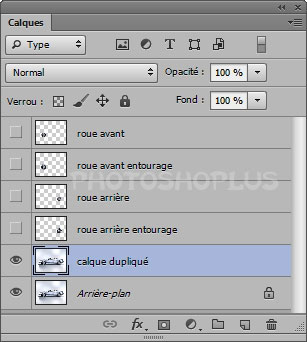
► sélectionner le calque dupliqué de la voiture
► choisir le menu ou les touches Ctrl + T
► maintenir la touche Alt et ramener une des poignées latérales de transformation vers l’intérieur de l’image

Il faut limiter la déformation à environ 60-70 % de la longueur, au-delà vous risquez d’avoir des défauts visuels.
Si le véhicule contient en majorité des lignes horizontales il est facile de le réduire, par contre les lignes obliques crées des défauts visuels, donc tout dépend du véhicule.
Ne réduisez pas trop, pensez qu’il va falloir ensuite insérer les roues intactes.
► valider la transformation, soit par l’icône en haut de l’écran dans la barre d’options de l’outil, soit en appuyant deux fois sur la touche Entrée
Ajuster les roues :
Maintenant nous allons repositionner les roues intactes puis ajuster l’entourage des roues à la nouvelle forme du véhicule.
► faire apparaître les 2 calques de la roue avant dans le panneau Calques, la roue et son entourage, en cochant les icônes œil en début de ligne
► sélectionner les 2 calques ensembles, pour cela sélectionner la ligne d’un calque, maintenir la touche Ctrl et sélectionner l’autre calque, pour les associer
► zoomer fortement dans l’image pour bien voir la position de la roue
► dans l’image, déplacer les 2 calques de la roue avant, horizontalement à l’aide des touches fléchées du clavier, de façon à les positionner au mieux. On peut se déplacer de 10 pixels à la fois en maintenant les touches Maj + Flèche.

Pour trouver la bonne position, qui n’est pas forcément celle d’origine, il faut tenir compte à la fois de l’avant de la voiture (pare-choc) et de la position de la charnière de la porte avant, qui normalement doit rester visible pour que ce soit cohérent.
Pour voir la voiture sous les calques, vous pouvez diminuer l’Opacité des deux calques de la roue, vers 50% par exemple.

Sur la capture, les 2 calques sont à 50% d’Opacité ce qui permet de bien voir la voiture en dessous.
Déformer l’entourage de roue :
Nous allons maintenant appliquer une déformation sur l’entourage de roue uniquement, mais moins déformée que la déformation de la voiture.
Nous devons conserver l’espace intérieur nécessaire, de façon à faire entrer la roue non déformée dans son entourage.
Cette phase de déformation n’est pas obligatoire, une autre solution qui fonctionne bien dans certains cas, est de gommer directement mais partiellement, l’extérieur de l’entourage, donc d’en supprimer certaines parties, sans le déformer.
À vous de voir si le résultat est crédible ou pas, dans certains cas cela fonctionne, tout dépend s’il y a de l’espace disponible ou non de chaque cotés de la roue.
► dans le panneau Calques, déplacer le calque de l’entourage de la roue, au dessus du calque de la roue, afin de mieux travailler
► conserver l’Opacité de l’entourage de la roue à 50% et remettre l’Opacité du calque de la roue à 100%
► sélectionner l’entourage de roue, et avec les touches Ctrl + T réduire la forme de l’entourage de roue en largeur, tout en préservant l’espace intérieur de la roue (l’espace pour laisser passer la roue)
► puis valider la transformation
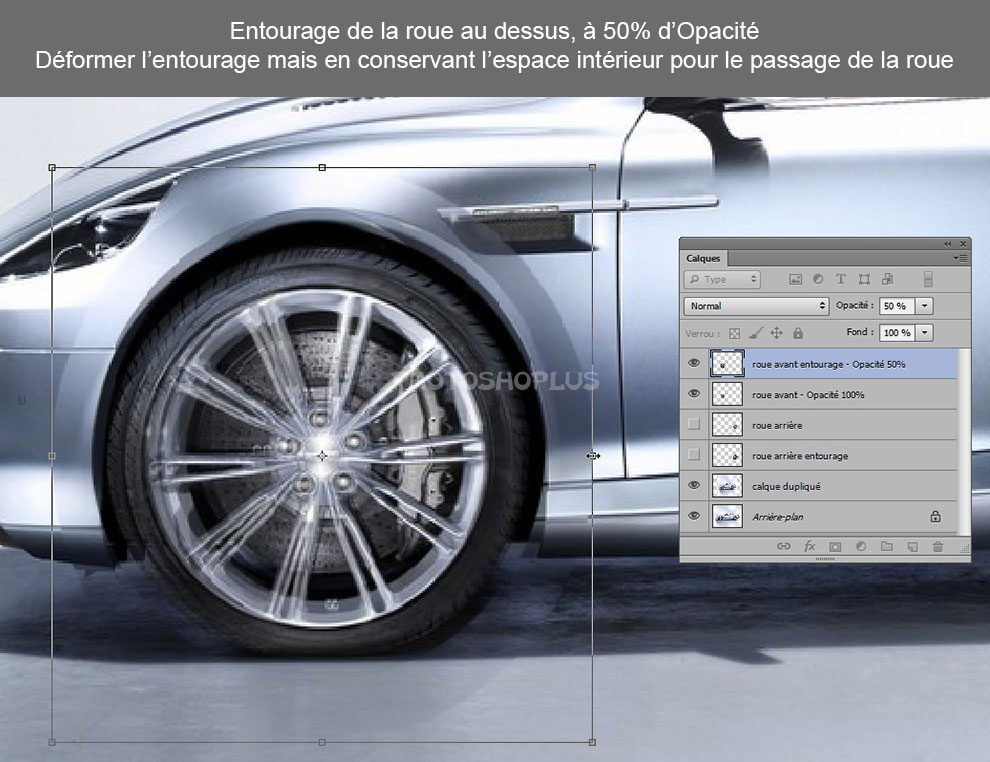
Une fois l’entourage de roue redimensionné,
► rétablir l’Opacité du calque à 100% et déplacer son calque sous le calque de la roue
Gommer une partie de l’entourage de roue :
Il faut maintenant gommer une partie de l’entourage pour faire la liaison avec le véhicule. Cette phase est plus ou moins facile, tout dépend de la forme de l’entourage et du véhicule.
On peut utiliser simplement l’outil Gomme, avec une forme Arrondi floue, pour effacer les parties de l’entourage. Il ne faut pas tout effacer mais faire une liaison visuelle entre la carrosserie et l’entourage de la roue.
Ici j’ai gommé certaines parties de l’entourage de la roue. Pour voir le gommage, sur la capture j’ai affiché la sélection du calque.

On peut également utiliser l’outil Tampon pour faire quelques retouches, si nécessaire.
N’hésitez pas à zoomer fortement de façon à travailler avec précision. Le raccord doit être correcte visuellement sinon le résultat ne sera pas crédible.
Il s’agit juste de faire la liaison visuelle sans tenir compte bien sûr de la réalité.
Ensuite il faut peut être faire quelques retouches également, sur le calque de la roue elle même, donc gommer un peu l’extérieur, pour ne conserver que la roue (pneu).
N’hésiter pas à regarder la voiture originale (calque), pour savoir si vos retouches sont cohérentes visuellement.
Il est également possible au lieu de gommer, de travailler avec un masque de fusion, on ajoute un masque au calque et on peint en Noir sur le masque pour effacer la roue, si on peint en Blanc cela remet de la roue. Le masque de fusion permet donc facilement de revenir en arrière. Pensez également à bien faire varier le diamètre de votre outil pour travailler avec précision, si possible.
Roue arrière :
Maintenant il ne reste plus qu’à faire pareil avec la roue arrière, la procédure est la même que pour la roue avant
Pour cette voiture, après ajustement de la roue arrière et de son entourage, il reste 3 petites retouches à effectuer au niveau du raccord des lignes de la voiture.

Pour les corriger,
► récupérer sur le calque de la voiture modifiée, la zone à retoucher avec l’outil Lasso ou le Rectangle de sélection, puis faire copier et coller pour obtenir des calques à part.
► déplacer le calque obtenu par dessus les autres calques de la roue, dans le panneau Calques, puis
► à l’aide des fonctions de Transformation et ici de Rotation, ajuster la partie à retoucher de façon à faire la liaison visuelle correctement
► gommer ensuite ce qui dépasse
Si vous avez des retouches de couleur à faire, vous pouvez, par exemple, ajouter un calque vide au dessus des autres calques et peindre en couleur ou dupliquer des zones avec l’outil Tampon.
Notre mini-voiture est terminée.

Retoucher l’arrière-plan de l’image (facultatif) :
Il reste une dernière phase qui consiste à retoucher l’arrière-plan de l’image, ce n’est obligatoire que si vous voulez comparer avec l’original comme c’est le cas dans ce tutoriel ou si vous voulez conserver les dimensions de l’image d’origine.
Il faut donc reconstruire un arrière-plan de part et d’autre du véhicule qui a été réduit.
En fonction de l’image c’est plus ou moins facile. Si l’arrière-plan est constitué de lignes horizontales il suffit de déformer la partie qui dépasse afin de combler le vide.
Pour cet exemple l’arrière-plan est assez facile à reconstruire,
► sélectionner l’espace vertical étroit à l’arrière de la voiture, sur le calque déformé
► avec ou les touches Ctrl + T, étirer directement la partie d’image afin de la redimensionner
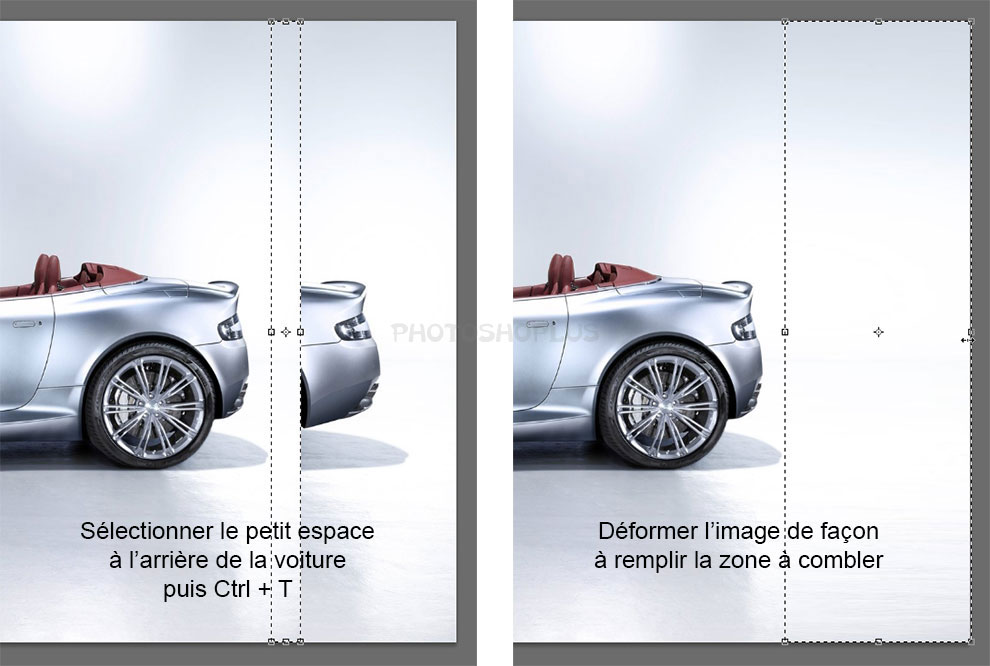
► faire pareil avec le devant de la voiture
Une autre solution qui fonctionne bien, est d’utiliser le remplissage avec Contenu pris en compte.
► créer une sélection verticale qui englobe à la fois la zone derrière la voiture et la partie de l’image à combler
► choisir et dans le menu déroulant Contenu Avec, choisir Contenu prise en compte, puis valider la fenêtre
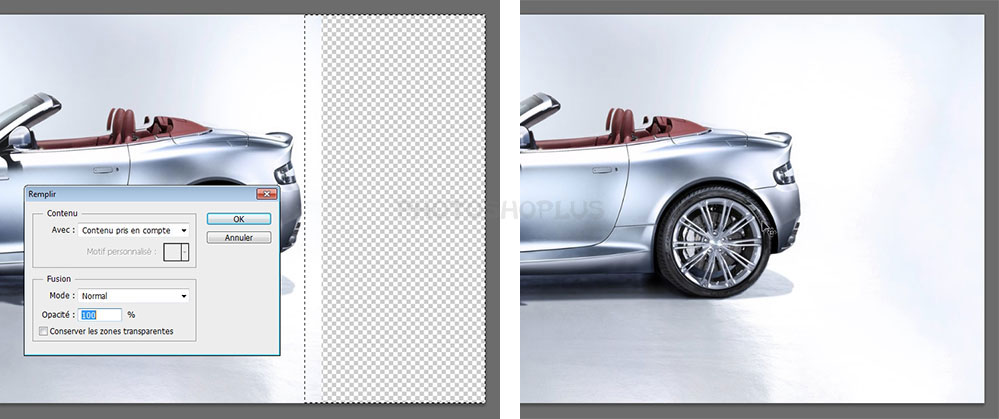
Si le résultat n’est pas convaincant, on peut apporter des retouches si la déformation est visible, ou appliquer par exemple un léger flou gaussien
ou encore ajouter un Dégradé de la même couleur que le fond, par dessus le calque, de façon à masquer les défauts de la déformation (ajuster ensuite l’Opacité du calque, par exemple à 75 ou 50%).
Pour réussir l’image finale, il faut faire attention à l’ombre ou au reflet du véhicule sur le sol, que ce soit cohérent avec la nouvelle longueur du véhicule qui a donc changée.
Si l’arrière-plan est constitué d’un paysage ou d’autres élements particuliers, il faut reconstruire quelque chose de similaire.
Dans ce cas on peut soit faire des copier/coller de zones partielles, à partir de l’image d’origine, soit déformer un peu certaines zones, soit utiliser l’outil Tampon pour reconstruire le décor.
Pour le résulat final de cette image j’ai sélectionné toute la zone vide autour de la voiture et j’ai appliqué un de 10 pixels.
Ensuite j’ai ajouté un calque vide au dessus et j’ai peint des zones de couleur en bleu très clair sur les cotés pour imiter le fond de l’image d’origine.
L’image finale se trouve au ▲ début du tutoriel
Autres mini-voitures :
Survoler les images pour voir les originaux.




Ce tutoriel est la propriété du site Photoshoplus. Toute reproduction, exploitation ou diffusion du présent document est interdite.




plus petite…mais aussi puissante que la grande 🙂
difficile à piloter… mais moins chère à l’achat 🙂